Cuando tiene un gran volumen de pedidos de venta y desea crear un informe de ventas mensual para analizar cifras de ventas como: clasificar el rendimiento del producto, calcular las ventas en diferentes canales y evaluar el desempeño de los representantes de ventas, los reportes integrados de Ragic pueden ayudar.
Estos reportes brindan información sobre las ventas de sus productos, lo que puede permitir a su equipo tomar decisiones comerciales informadas y basadas en datos. Sin embargo, cada tipo de informe tiene una finalidad distinta. ¿Cuál es el más adecuado para su situación empresarial? A continuación analizamos diferentes tipos de situaciones y nuestros tipos de informes recomendados:
Una de las formas más comunes de analizar los pedidos de ventas es clasificar los productos según su volumen de ventas. Esto permite identificar rápidamente los productos más vendidos y los menos populares, lo que puede proporcionar información valiosa para tomar decisiones sobre la combinación de productos y la asignación de recursos de marketing. Para este tipo de necesidades, recomendamos encarecidamente utilizar el "Informe de clasificación".
Es importante tener en cuenta que la mayoría de los pedidos de venta almacenen información sobre la cantidad de artículos vendidos en las subtablas de Ragic de la siguiente manera:
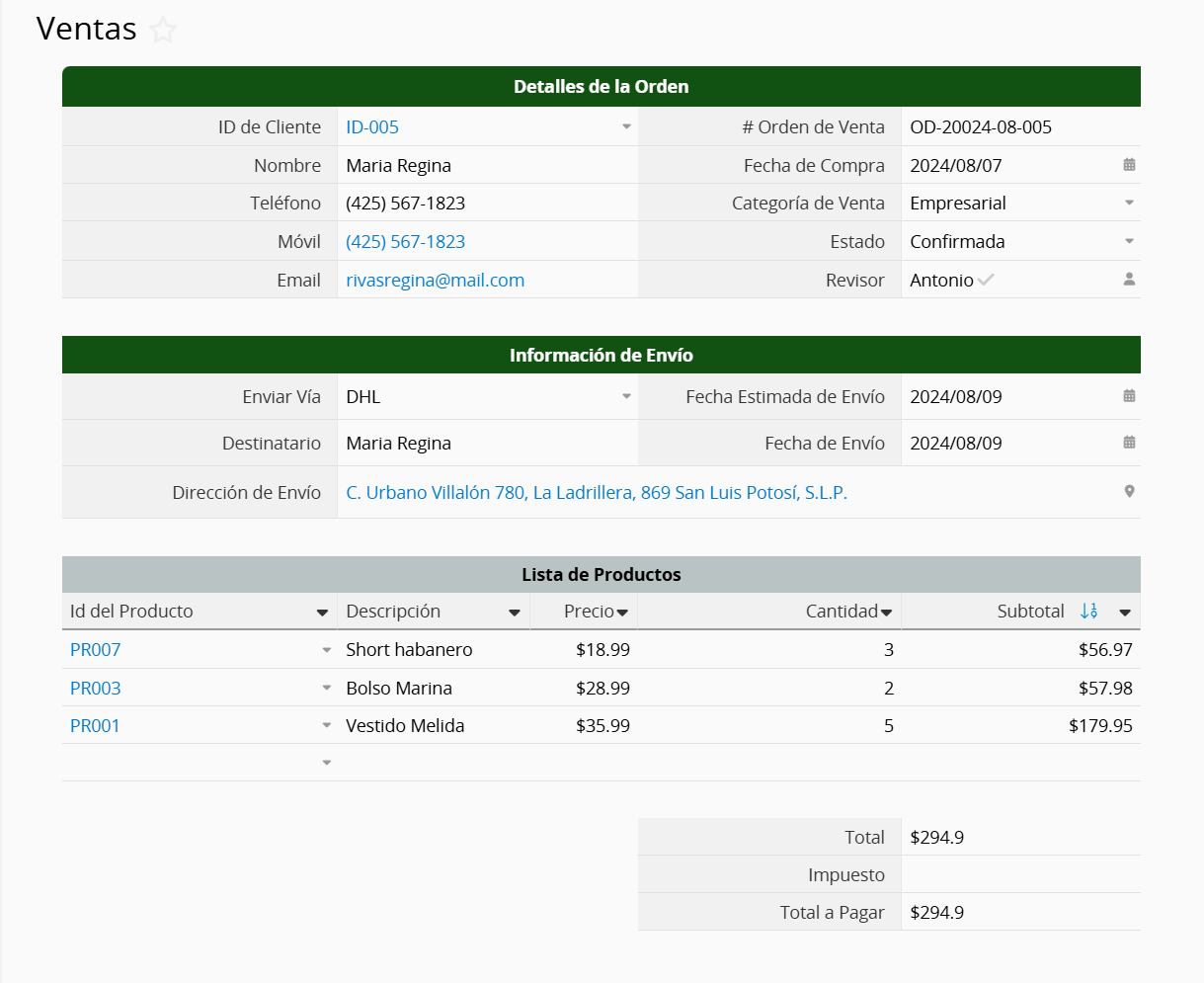
Sin embargo, Ragic actualmente no admite la generación de informes directamente desde la subtabla. Por lo tanto, puede generar primero una nueva hoja desde la subtabla. Esto convierte cada artículo de pedido en registros independientes en la nueva hoja de Artículos de pedido, donde luego puede crear tu reporte de Ranking.
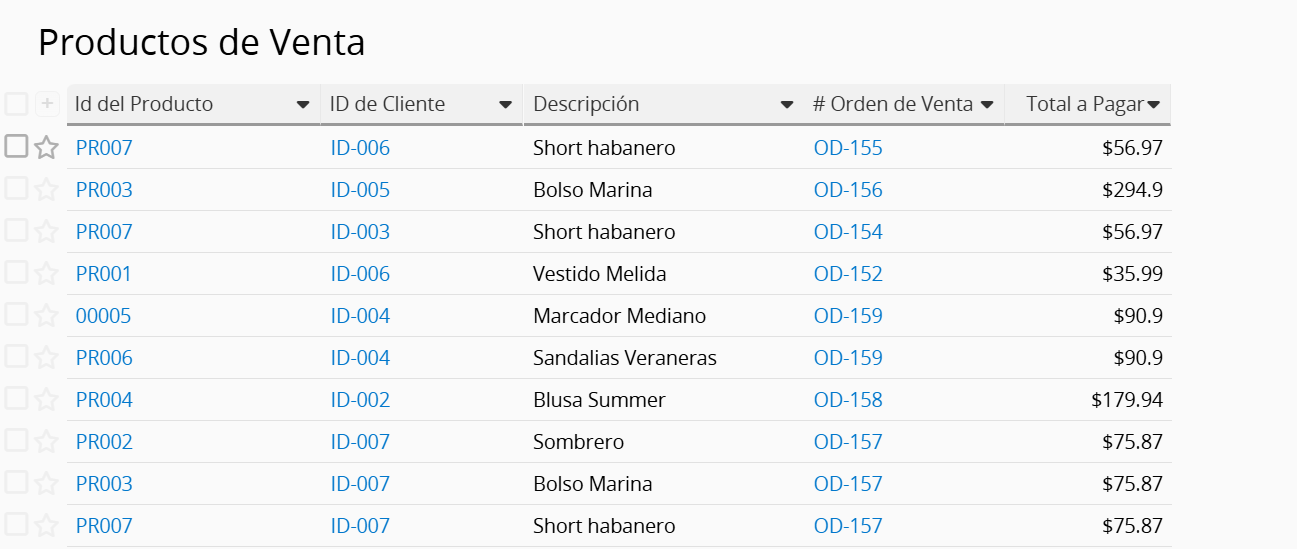
Si los datos de tu pedido de venta ya están estructurados como la hoja Artículos del pedido, donde cada registro solo contiene la información de un solo producto, entonces ya no es necesario generar una nueva hoja a partir de la subtabla.
En este caso, estamos analizando el ranking de los nombres de los productos en función de su volumen de ventas, por lo que procedemos con la siguiente configuración:
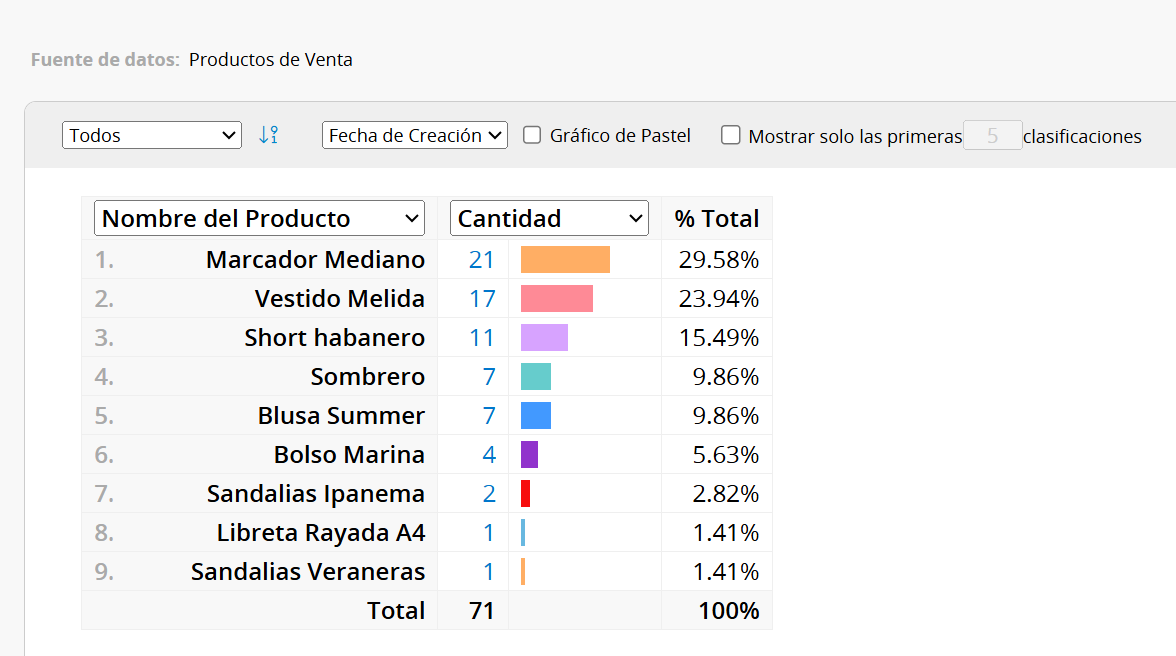
Si deseas ver los volúmenes de ventas en proporciones relativas entre sí, también puedes seleccionar la opción de gráfico pastel para representar visualmente el volumen de ventas de cada producto.
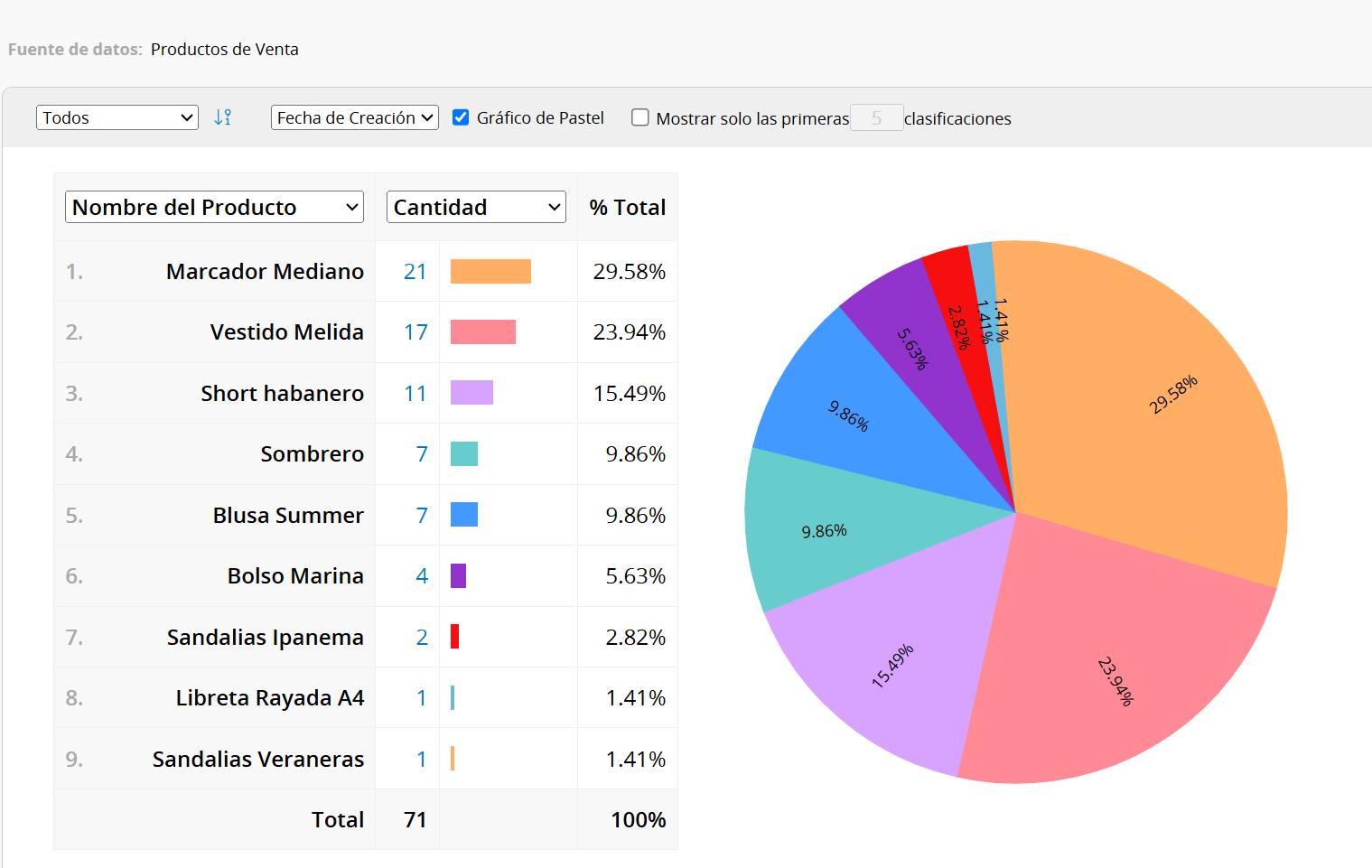
Hay ocasiones en las que es posible que necesites analizar los productos con mejor rendimiento en función de los ingresos por ventas en lugar del volumen de ventas. Algunos productos de mayor precio, aunque se venden en cantidades menores, contribuyen significativamente a los ingresos y las ganancias del negocio, ofreciendo información diferente a la del volumen de ventas.
Si deseas analizar las ventas de productos en función de los ingresos, simplemente cambie "Cantidad" a "Subtotal" en el reporte de Ranking:
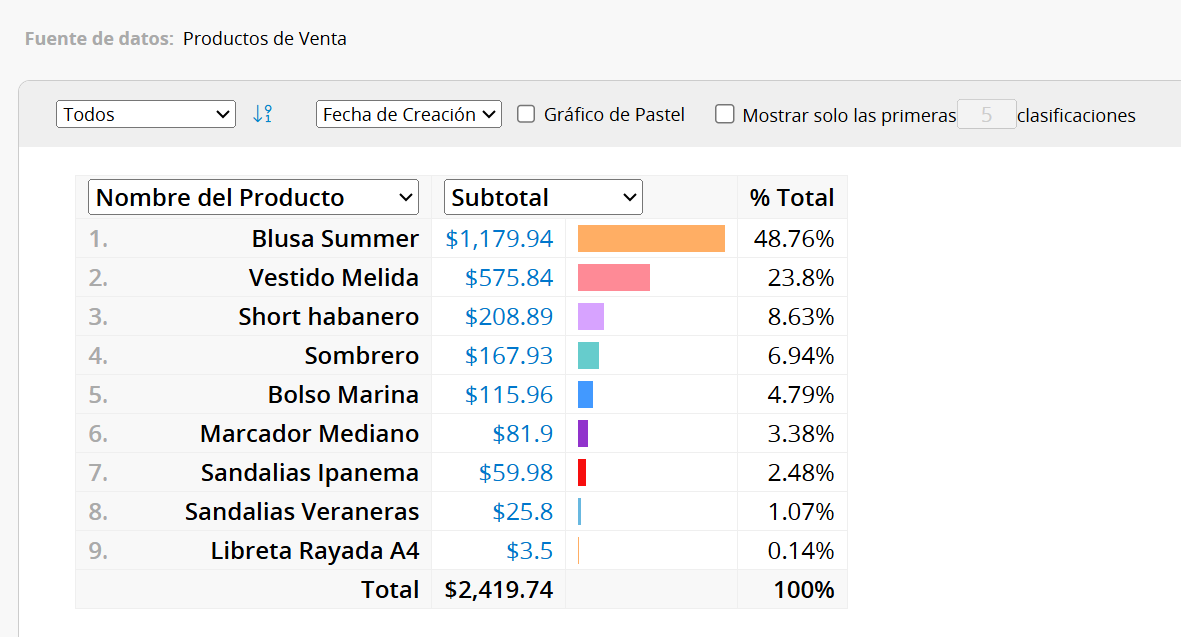
El "reporte ranking" permite alternar entre el volumen de ventas y la clasificación de ingresos por ventas. Sin embargo, si desea ver ambas informaciones en la misma interfaz de informe sin alternar, puede utilizar un "Informe de agrupación", que puede mostrar varios campos simultáneamente.
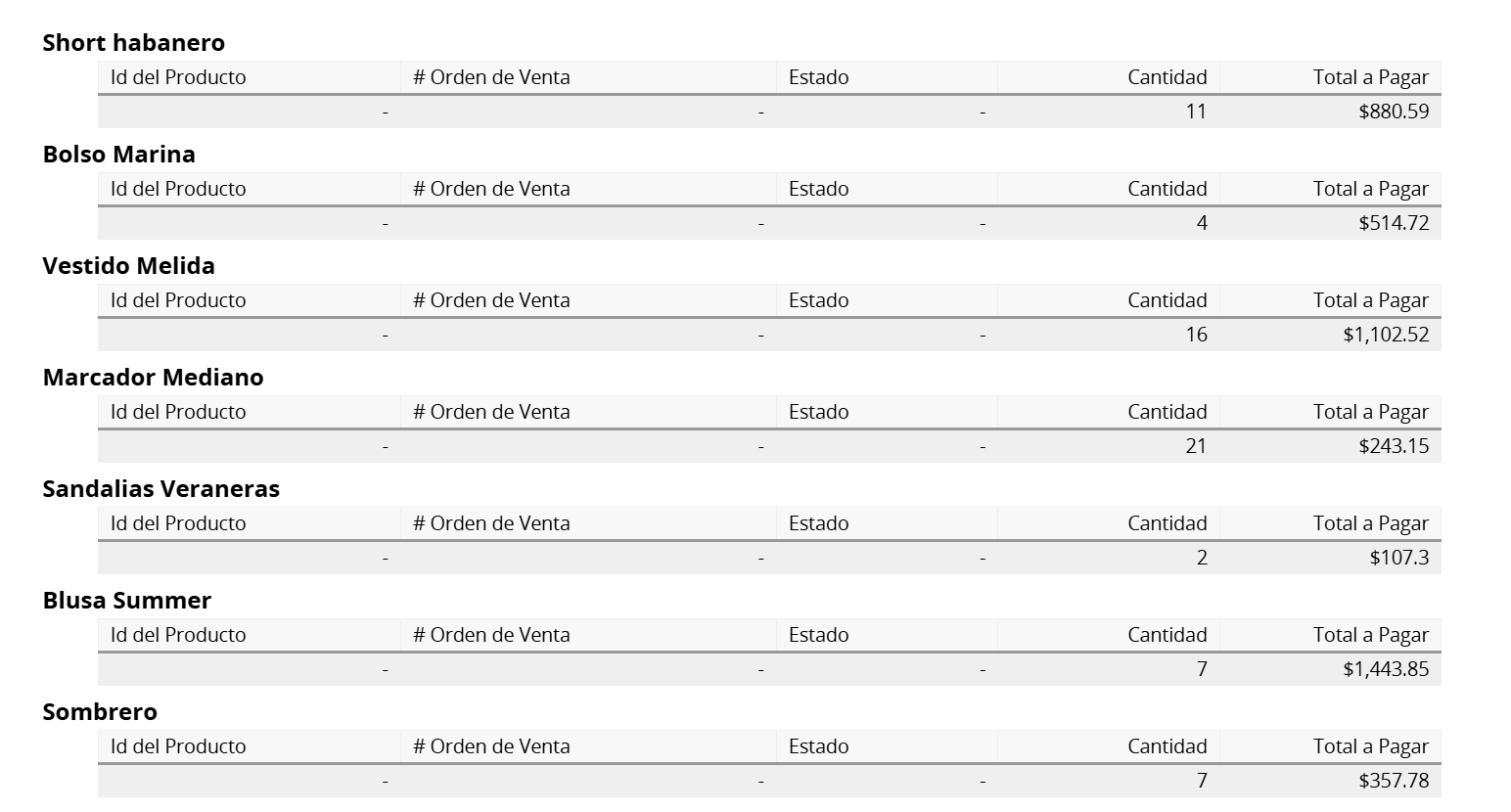
Además de analizar las ventas de productos por volumen e ingresos, también puede utilizar el "Informe de clasificación" para determinar qué vendedor tuvo el mejor desempeño. Simplemente cambie el campo de clasificación al campo "Vendedor":
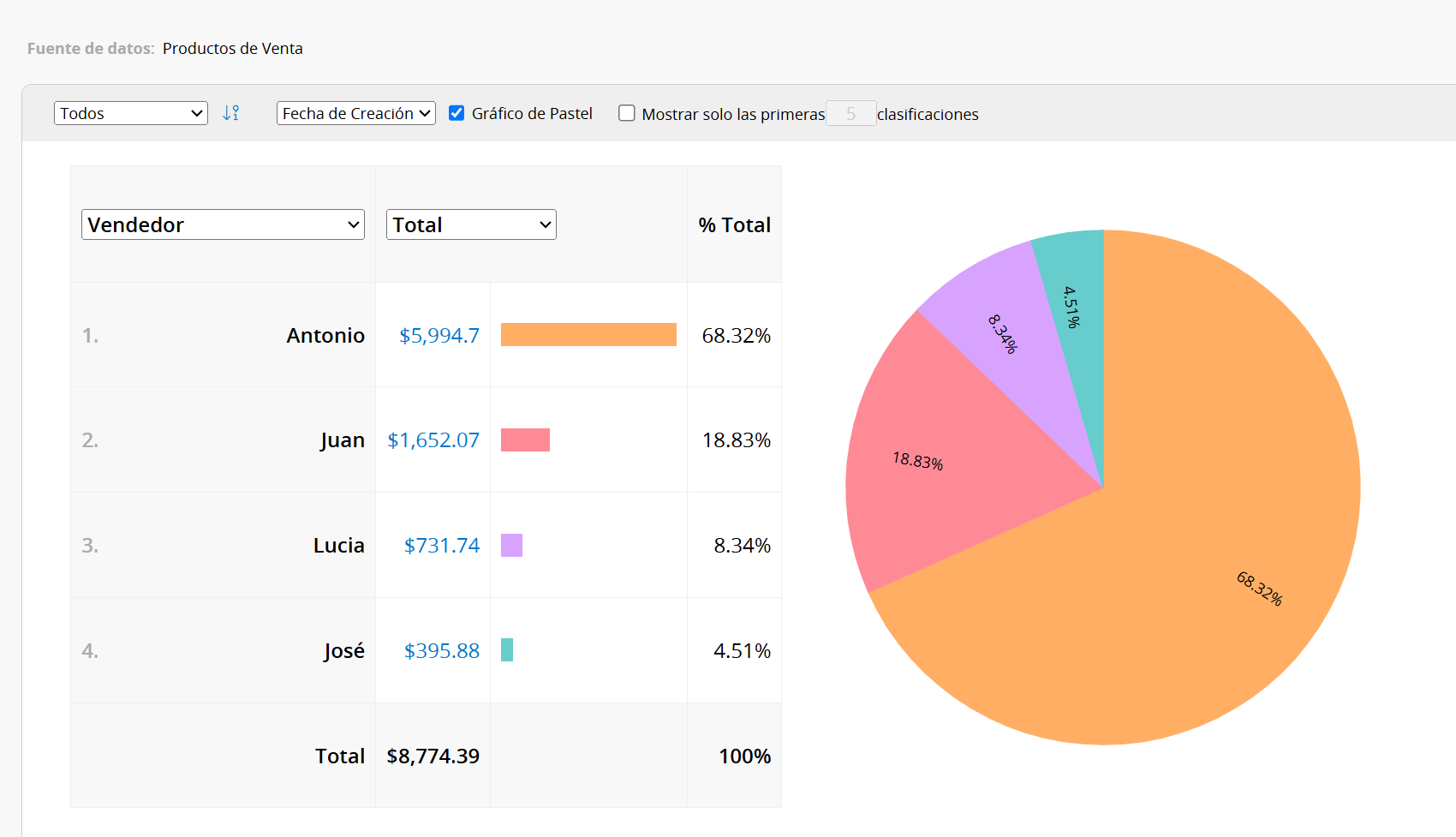
Si sus productos se venden tanto a través de tiendas físicas como de canales de comercio electrónico y desea utilizar informes para determinar qué canal funciona mejor, puede utilizar el informe de clasificación para analizar el campo "Canal de Venta".
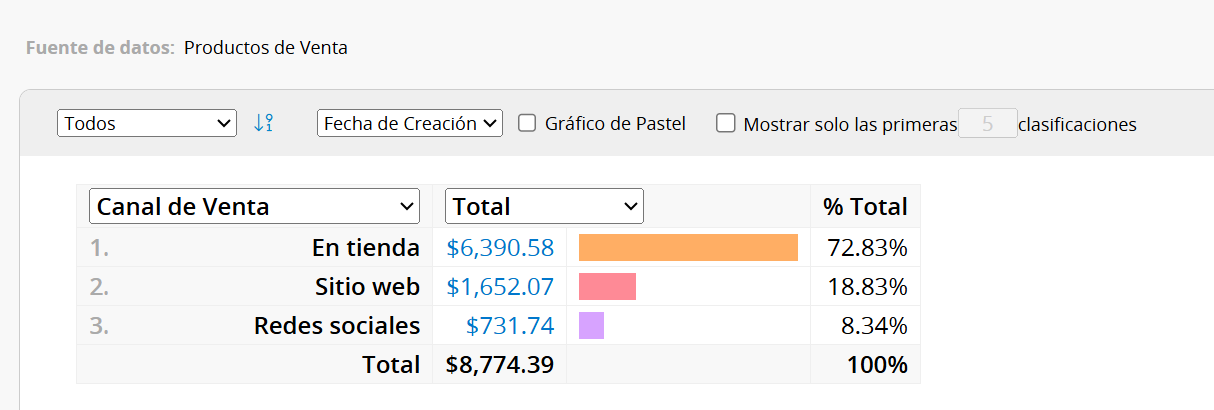
Si desea determinar qué método de pago utilizan los clientes con más frecuencia, también puede mostrar los datos del método de pago mediante un reporte de ranking.
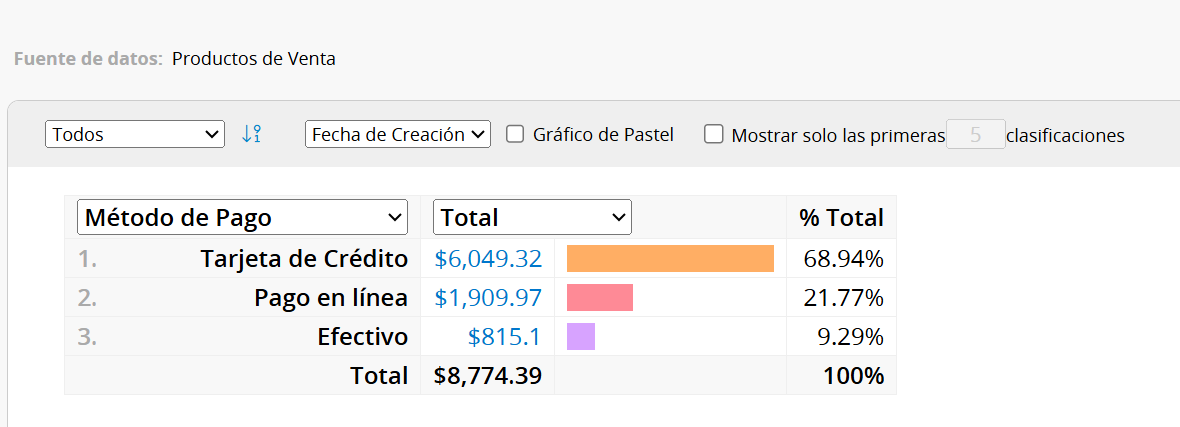
Si deseas obtener información más detallada más allá de la contribución a las ventas de cada vendedor y desea comparar el rendimiento de las ventas de sus productos, le recomendamos utilizar la "Tabla dinámica".
El análisis de pivote permite establecer múltiples condiciones en los ejes horizontal y vertical para analizar datos. Para ver el volumen de ventas de varios productos de cada vendedor, puedes configurar el eje horizontal en "Vendedor" y el eje vertical en "Nombre del producto".
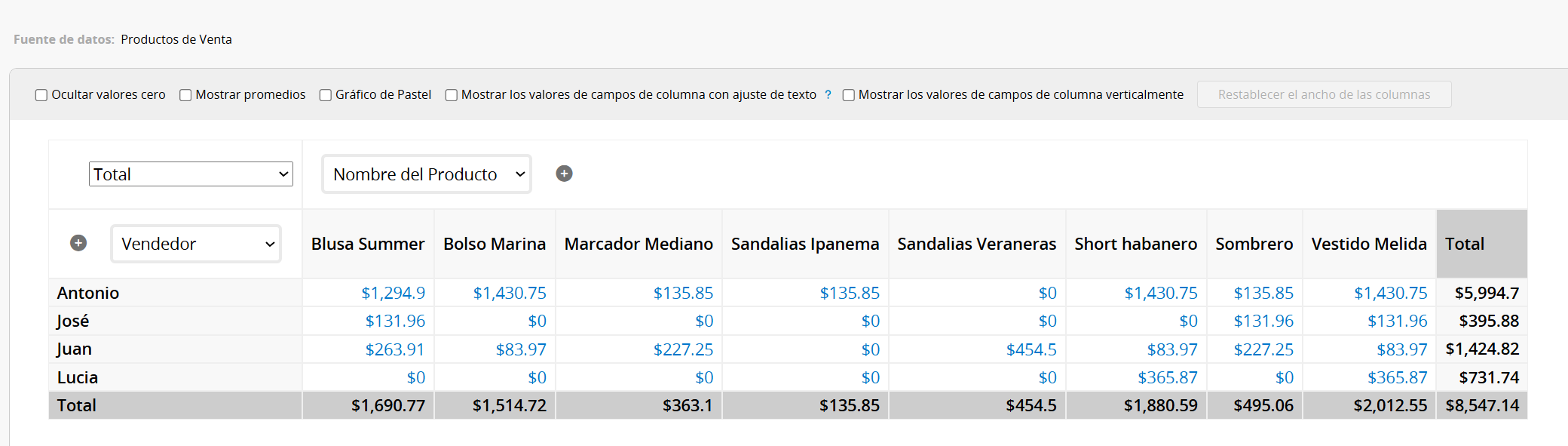
Si buscas un desglose más detallado en varios campos, considere utilizar un informe de agrupación. Por ejemplo, si desea ver los productos específicos vendidos por cada vendedor y la información del pedido en el que se vendieron los productos, puede configurar los campos de agrupación en "Vendedor" y "Nombre del producto".
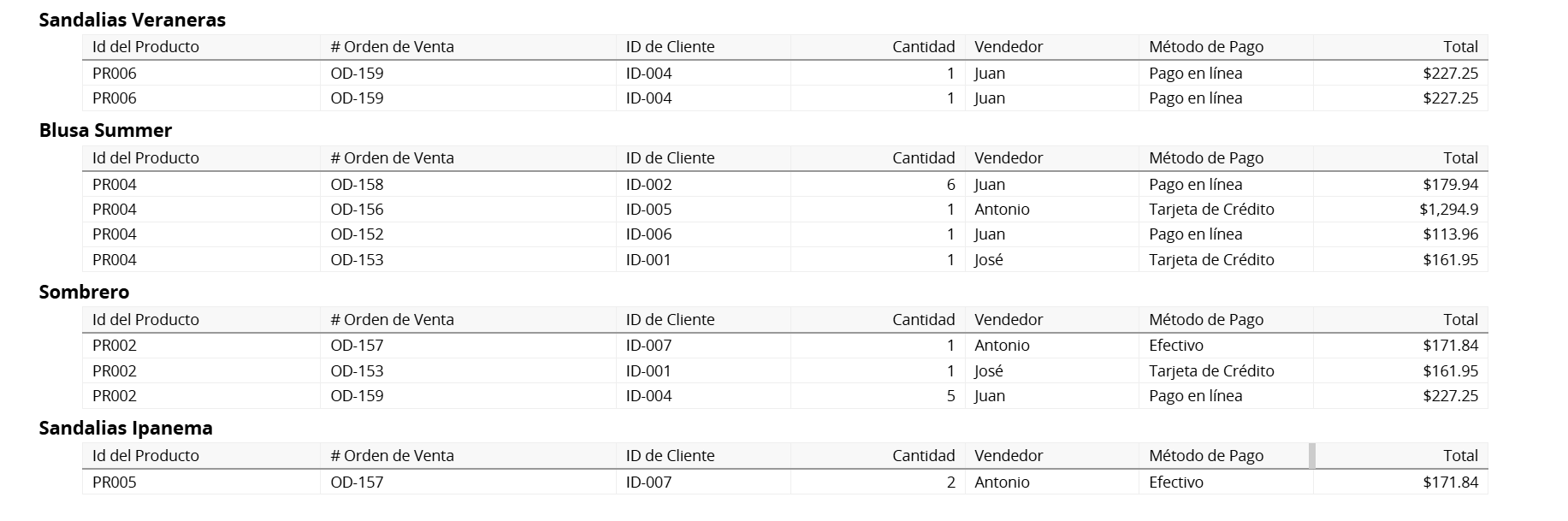
En los ejemplos anteriores con clasificaciones de ventas de productos y contribuciones al desempeño de ventas, los análisis cubrieron "todos los períodos de tiempo". Sin embargo, en la práctica, a menudo necesitamos consultar datos de períodos específicos, como las ventas de un mes en particular o las clasificaciones de rendimiento de ventas trimestrales. Esto nos permite comparar el rendimiento en diferentes períodos de tiempo.
En el reporte de ranking, puede establecer el período de tiempo en la esquina superior izquierda. El sistema mostrará los datos del periodo especificado, así como los cambios respecto a periodos anteriores.
Por ejemplo, si deseas ver los ingresos por ventas de enero de este año, establezca el mes en enero de 2025 en la esquina superior izquierda. El informe de clasificación generará automáticamente una comparación con diciembre de 2024 (el mes anterior) y enero de 2024 (el mismo período del año anterior).
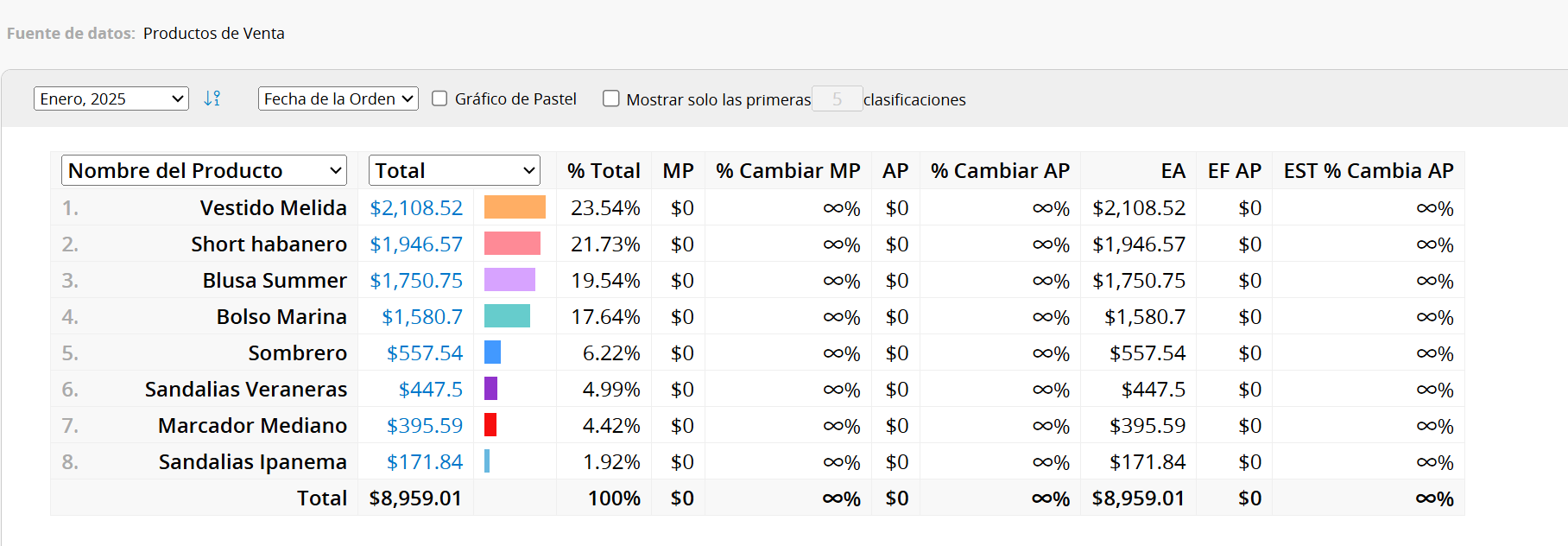
Sin embargo, si desea establecer una hora de inicio y finalización más flexible, como para un trimestre o un rango de tiempo personalizado, puede considerar generar reportes para períodos de tiempo personalizados.
Puedes incluir tanto el nombre del producto como la fecha del pedido de ventas como campos de agrupación para ver una lista de ventas e ingresos de productos a lo largo del tiempo. Puede eliminar cualquier campo innecesario desde la configuración de "Campos a mostrar".
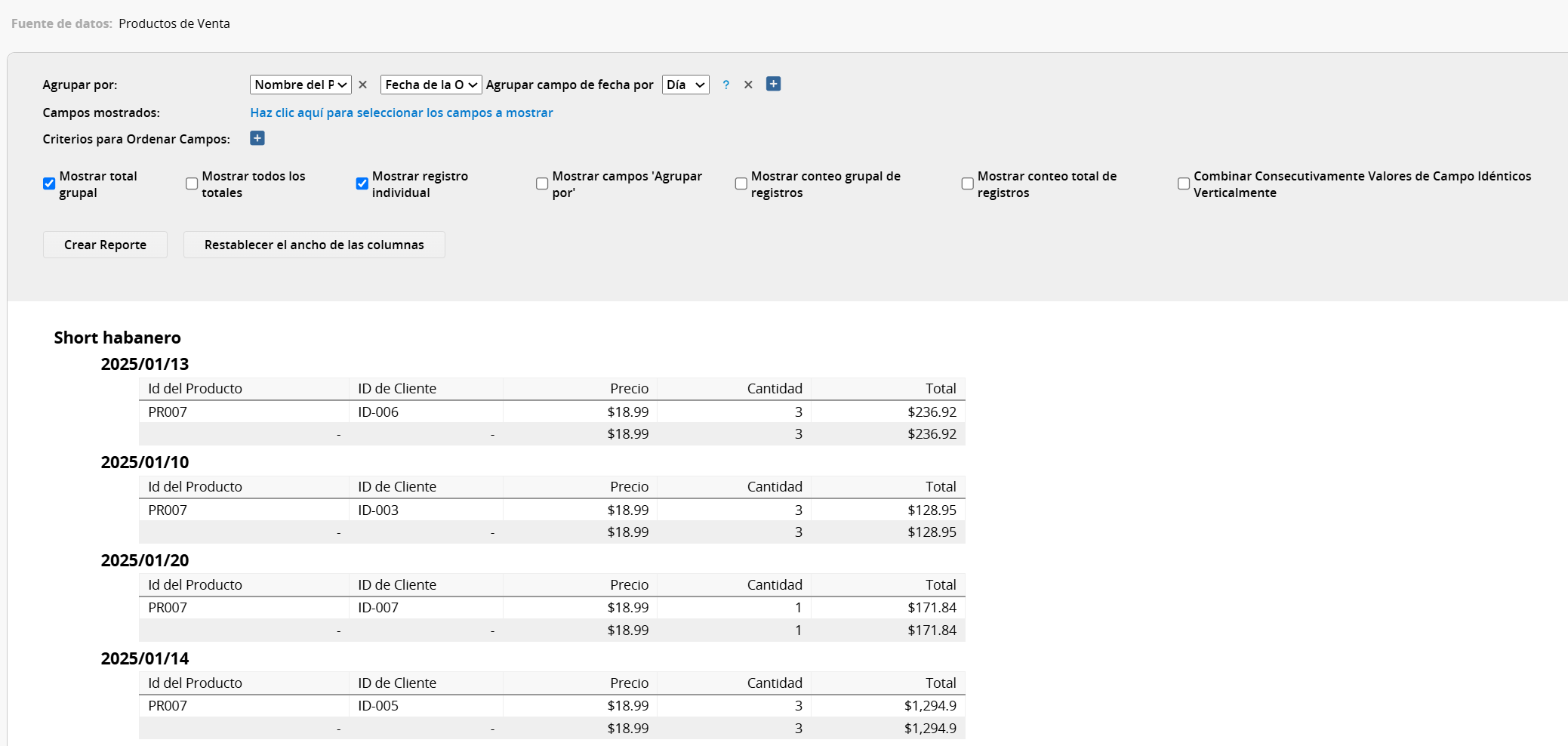
También puedes utilizar la tabla dinámica y establecer el campo de columna como "Nombre del producto" y el campo de fila como "Fecha del pedido de venta". Este reporte se puede ajustar aún más para mostrar los datos por mes, trimestre, semana o día.
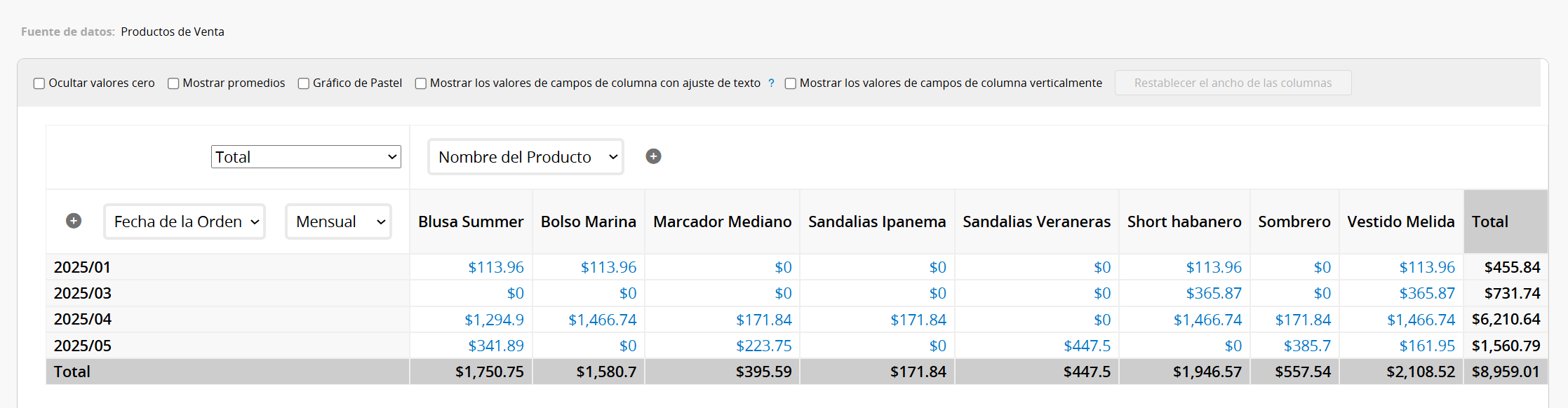
Si deseas generar reportes para rangos de fechas personalizados, como por ejemplo para un período de tiempo específico, como del 12 de diciembre al 31 de mayo del año siguiente, primero puedes filtrar registros para incluir solo registros dentro del rango de tiempo deseado. Luego, podrá seleccionar y generar el reporte de tu elección.
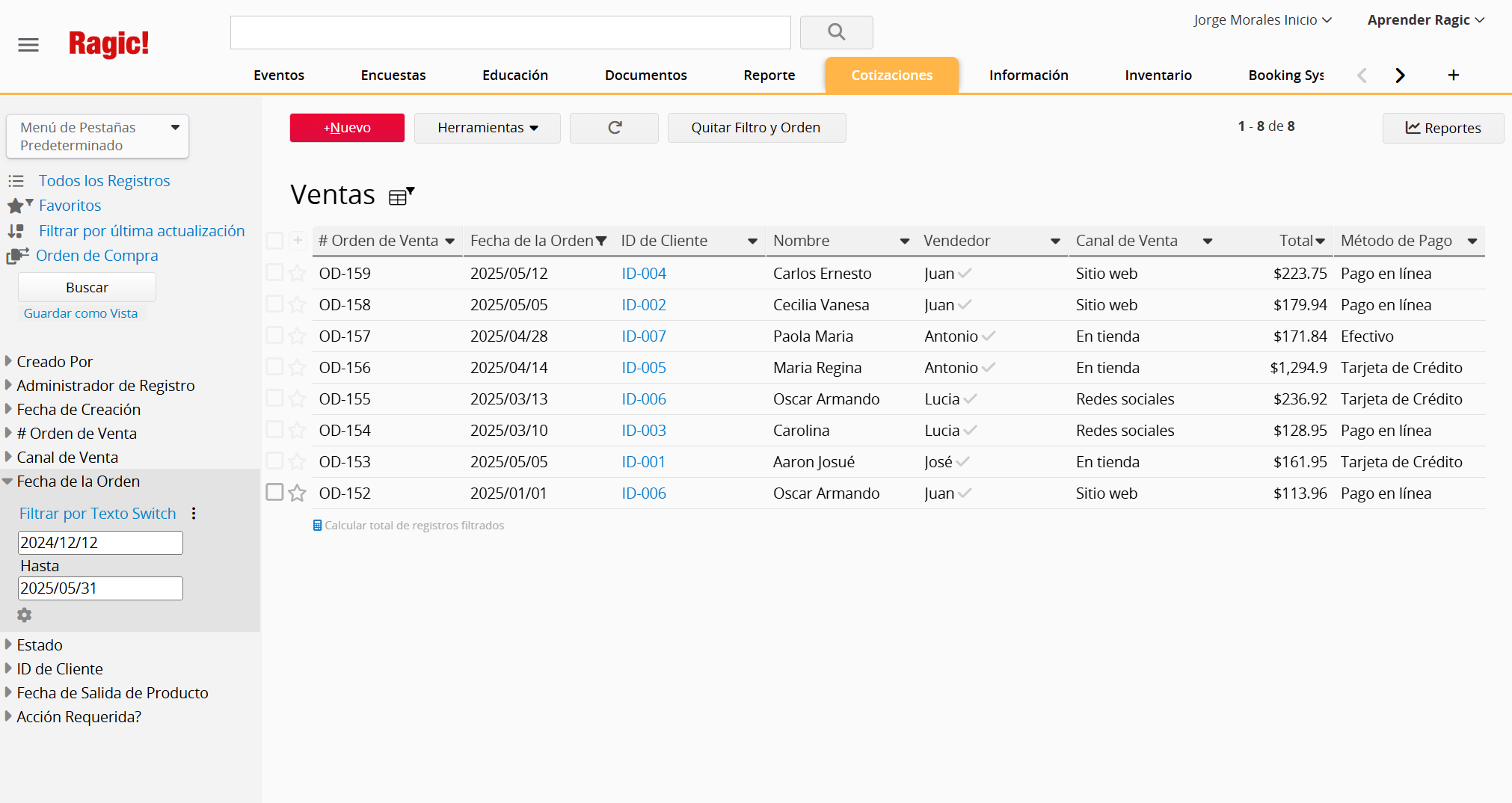
Además, al guardar el reporte, puedes aplicar condiciones de filtro para seleccionar datos dentro de un rango de fechas específico. Una vez guardado, el reporte mostrará automáticamente los datos para ese rango de fechas.
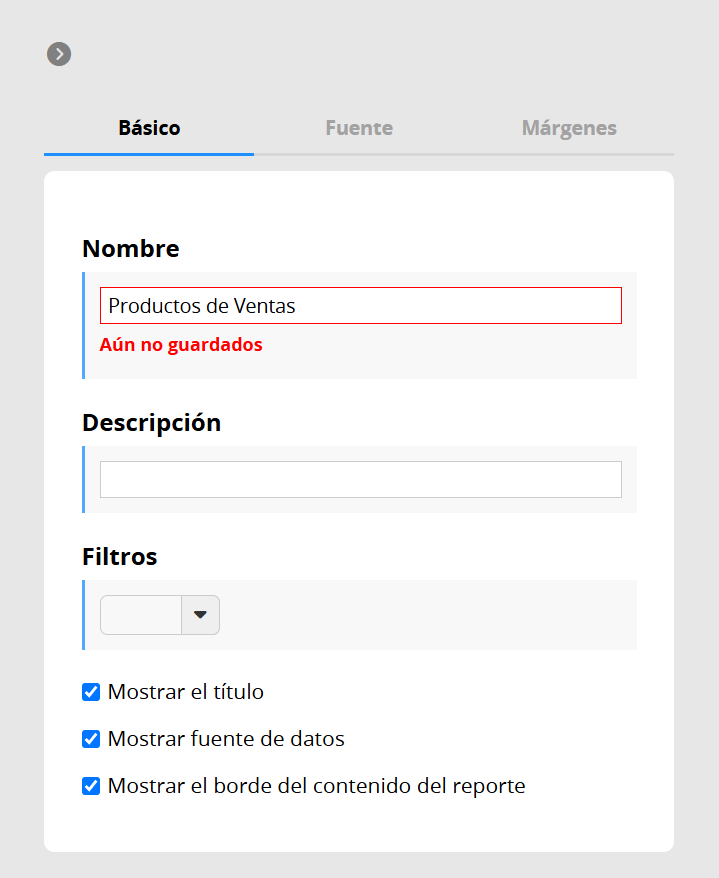
Si bien los reportes de ranking pueden mostrar proporciones mediante gráficos circulares o mostrar tendencias de datos con gráficos de líneas, estos formatos solo presentan un único tipo de gráfico o análisis. Si desea combinar y mostrar visualmente varios tipos de gráficos y análisis en una sola página, puede usar la función de widget de Ragic. Esto le permite ver varias tendencias de datos de un vistazo.
Por ejemplo, si desea presentar visualmente las cantidades de pedidos de productos, las tendencias de los valores de los pedidos y el rendimiento del vendedor desde la hoja "Artículos del pedido" en la hoja "Pedidos de venta", puede usar gráficos pequeños para mostrar toda esta información una al lado de la otra.
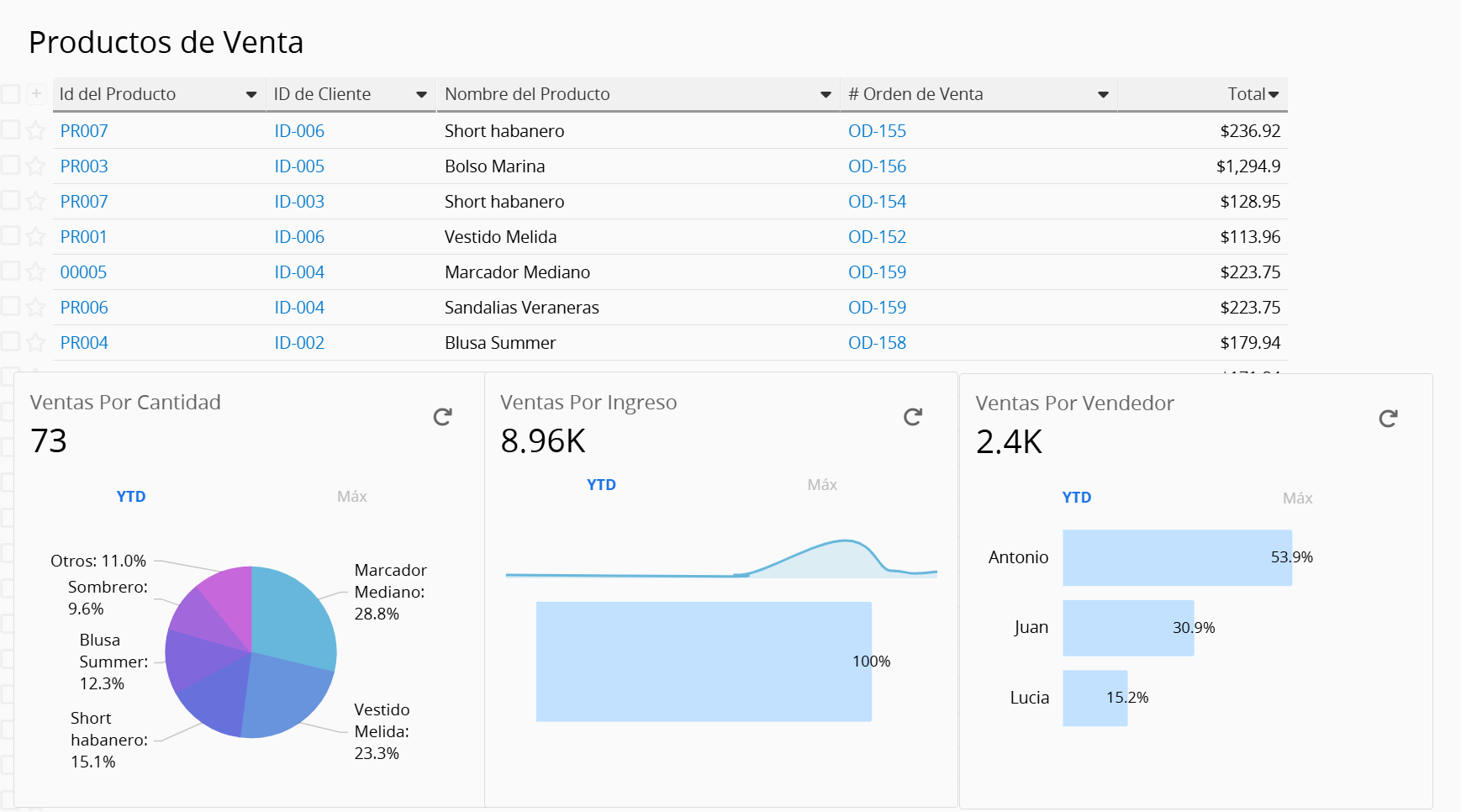
Además de mostrar varios gráficos en una sola hoja, los widgets le permiten mostrar datos de otras hojas como fuente de datos. Por lo tanto, no se limita a los datos de la hoja actual. Por ejemplo, puede insertar datos de la hoja "Artículos de pedido" como widgets en la hoja "Pedidos de venta", habilitando información en paralelo de diferentes fuentes.
Además, el diseño es muy flexible: los gráficos se pueden colocar en cualquier lugar dentro de la hoja, lo que hace que esta función sea extremadamente conveniente y versátil.
 ¡Gracias por sus valiosos comentarios!
¡Gracias por sus valiosos comentarios!